Consulte os conectores compatíveis com a integração de aplicativos.
Abra os registros de execução
A Application Integration gera registros de execução detalhados para cada execução de uma integração. Você pode usar os registros de execução para resolver problemas de execuções de integração com falha, identificar o status de execução de cada etapa de uma integração e monitorar o status de execução das integrações principais e das subintegrações. Para mais informações sobre a geração de registros na Application Integration, consulte Introdução aos registros.
Conferir os registros de execução da integração
É possível conferir os registros de execução no console Google Cloud ou usando a API.
Console
Para acessar os registros de execução no console Google Cloud , siga estas etapas:
- No console Google Cloud , acesse a página "Application Integration".
- No menu de navegação, clique em Registros.
A página Registros de execução aparece listando os registros de execução gerados para as integrações na região padrão. Os atributos a seguir são exibidos para cada mensagem do registro de execução:
- Nome da integração: nome da integração.
- ID da execução: um identificador exclusivo gerado para cada execução de uma integração.
- Status: o status da execução da integração.
- Em andamento:indica que a integração está sendo executada.
- Concluída: indica que a integração foi executada.
- Com falha: indica que a integração não foi executada.
- Cancelada: indica que a execução da integração foi cancelada pelo usuário.
- Em espera: indica que a execução da integração está pausada temporariamente e está aguardando a conclusão de um evento ou uma ação.
- Nova tentativa em espera: indica que a execução da integração falhou e está aguardando uma nova tentativa.
- Suspensa: indica que a integração está temporariamente pausada e requer intervenção manual para retomá-la.
- Horário de início: a data/hora de quando a integração começou.
- Duração: tempo gasto para executar a integração.
- Versão da integração: a versão da integração executada.
- ID do gatilho: valor do ID do gatilho.
- Cloud Logging: indica se a integração está configurada para gerar registros no Cloud Logging. Se o Cloud Logging estiver ativado, este campo fornecerá um link para visualizar os registros no Cloud Logging. Se o Cloud Logging não estiver ativado, este campo será definido como Desativado.
- Reproduzida de: se a execução de integração for reproduzida, esse campo vai mostrar o ID da execução que foi reproduzida. É possível reproduzir uma execução de integração publicada quando você quiser executar novamente uma integração com os mesmos parâmetros da execução anterior. Por exemplo, você pode repetir uma execução se uma integração falhar devido a um erro de tempo limite ou se a saída de uma integração não for como o esperado. Para saber como repetir execuções, consulte Repetir execuções.
- Para conferir os registros de execução específicos da região, mude a região na lista Região.
- Também é possível clicar em
Atualizar
Atualizar registros para atualizar a lista de registros atual.
A imagem a seguir mostra um exemplo de página de registros de execução da Application Integration.
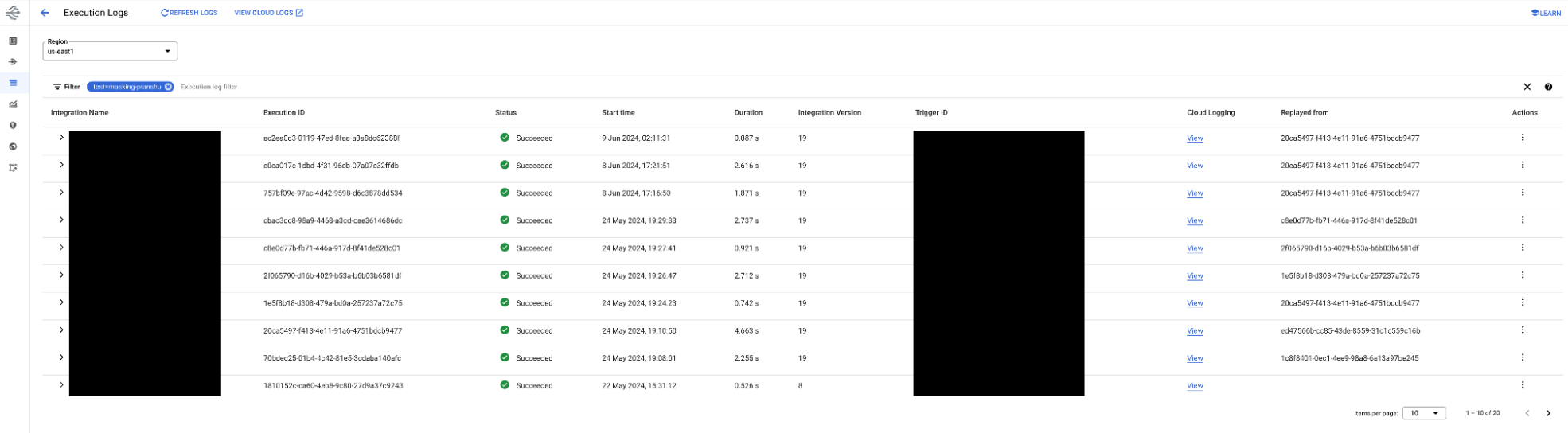
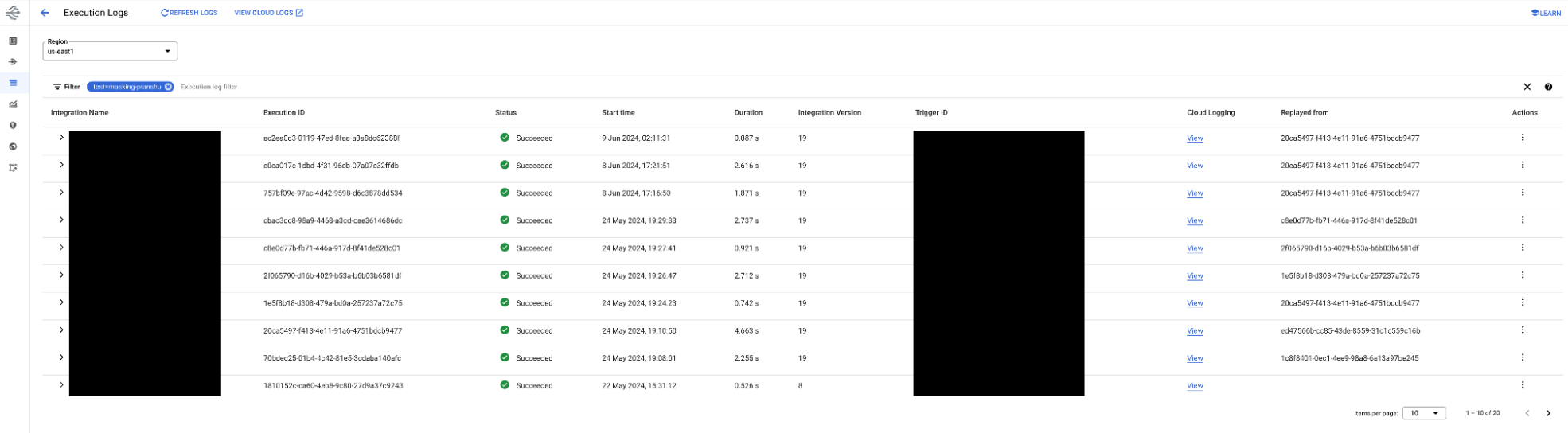
API
Se o tamanho dos registros de execução for maior que 300 MB, Application Integration vai gerar o erro Response too large error, e os registros não serão carregados na página Registros de execução. Nesse caso, é necessário usar o método projects.locations.integrations.executions.list para receber os registros. Para exibir registros usando o método de API, siga estas etapas:
- Para conseguir o ID de execução dos registros de execução, crie uma solicitação
GETusando o métodoprojects.locations.integrations.executions.listcom o parâmetrosnapshotMetadataWithoutParamsdefinido comoTRUE:curl -v -X -G GET -H "Content-Type: application/json" -H "Authorization: Bearer $(gcloud auth print-access-token)" -d 'snapshotMetadataWithoutParams=true' 'https://integrations.googleapis.com/v1/projects/PROJECT_ID/locations/LOCATION/integrations/INTEGRATION_NAME/executions'Os IDs de execução são retornados na resposta. Copie o ID de execução dos registros que você quer exibir.
- Para conseguir o registro de execução do ID, crie uma solicitação
POSTusando o métodoprojects.locations.integrations.executions.listcom um filtro no ID de execução copiado na etapa anterior:curl -v -X -G GET -H "Content-Type: application/json" -H "Authorization: Bearer $(gcloud auth print-access-token)" -d 'filter=execution_id="EXECUTION_ID"' 'https://integrations.googleapis.com/v1/projects/PROJECT_ID/locations/LOCATION/integrations/INTEGRATION_NAME/executions'Na resposta, consulte o campo
ExecutionDetailspara ver os detalhes do registro.Como alternativa, no console do Google Cloud , é possível filtrar os registros de execução pelo ID de execução.
Exemplo: filtrar registros
Se você quiser filtrar a resposta para listar os registros de todas as integrações esperadas para uma integração, use o seguinte formato:
curl -v -X -G GET
-H "Content-Type: application/json"
-H "Authorization: Bearer $(gcloud auth print-access-token)"
-d 'filter= workflowName!="INTEGRATION_NAME"'
'https://integrations.googleapis.com/v1/projects/PROJECT_ID/locations/LOCATION/integrations/-/executions'
Conferir detalhes da execução da tarefa
É possível conferir registros detalhados sobre a execução de cada tarefa em uma integração ou subintegração. Para conferir os detalhes da execução da tarefa, acesse a página Registros de execução e expanda o nome da integração.
A página Registros de execução mostra uma lista de registros de execução da integração. Cada registro de execução corresponde a uma execução específica da integração.
- Para conferir os detalhes de execução de uma tarefa específica, clique no nome dela. O painel Detalhes da execução da tarefa aparece mostrando os detalhes da execução da tarefa.
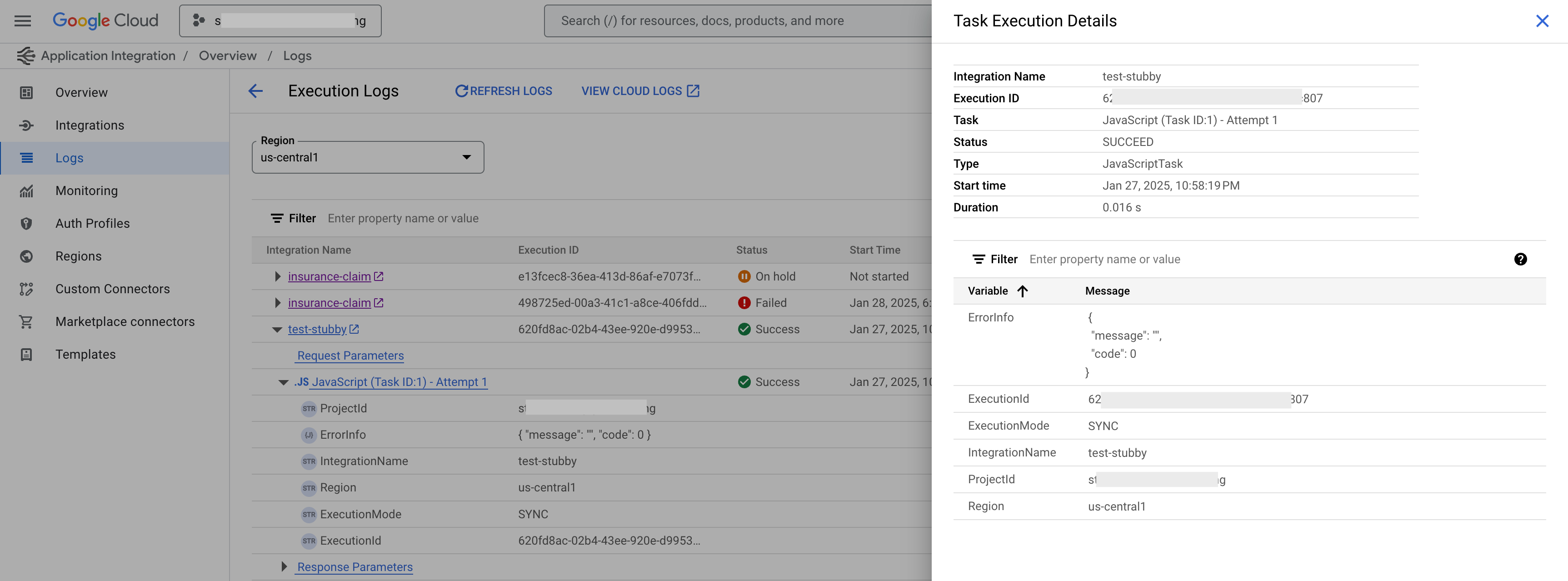
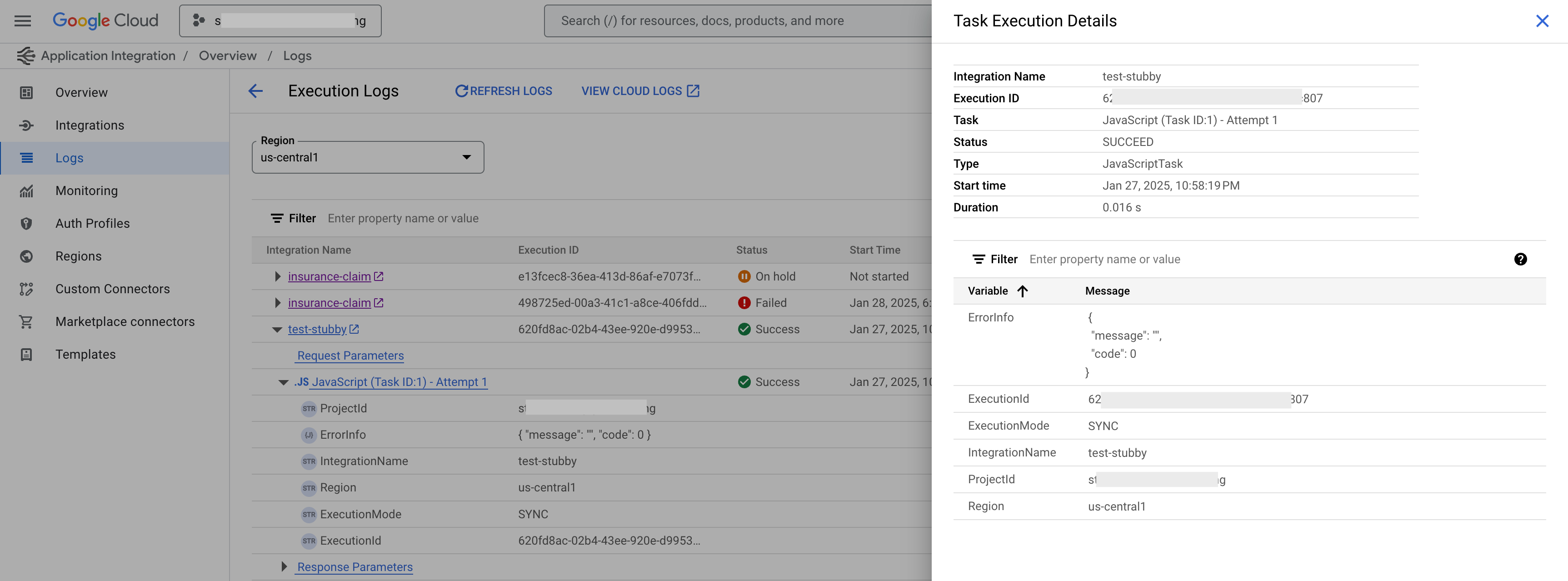
- Para conferir os parâmetros de solicitação e resposta da tarefa, clique em Parâmetros de solicitação ou Parâmetros de resposta.
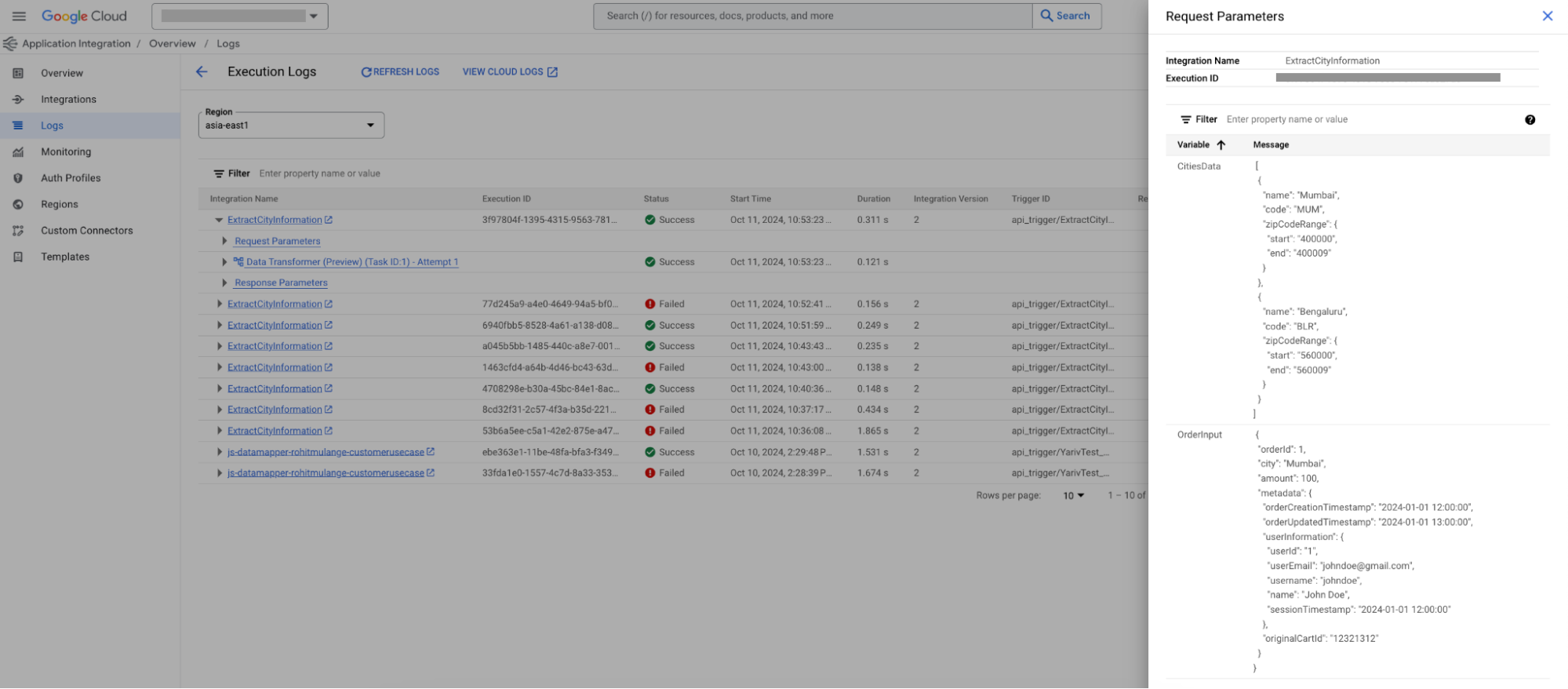
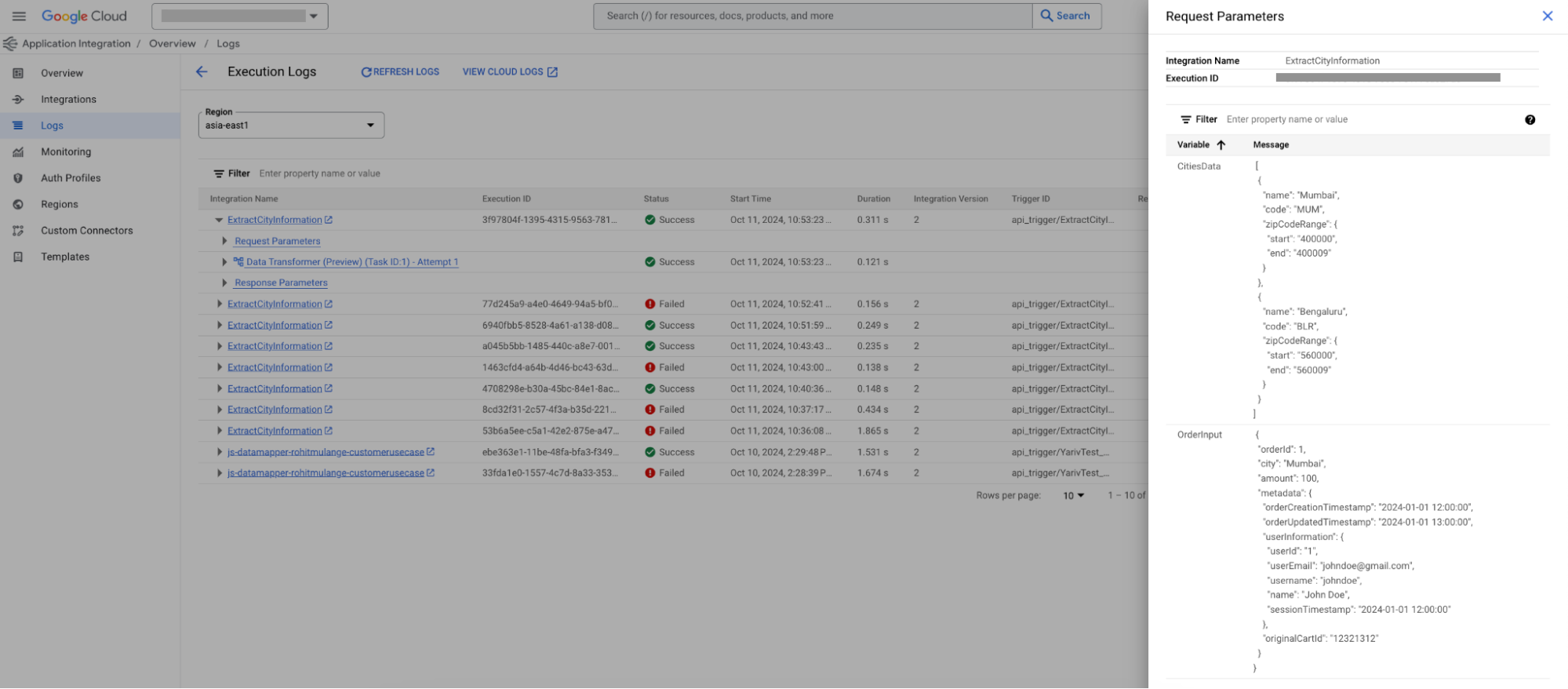
- Para conferir os registros de execução de uma subintegração, abra o nome da tarefa e clique no nome da subintegração. Isso se aplica à tarefa de integração de chamadas, tarefa "Para cada paralelo", tarefa "Para cada loop" e tarefa "While Loop".
Filtrar registros
É possível filtrar os registros com base em critérios como nome da integração, ID da execução, período ou intervalo de tempo, status de execução, tipo de variável e nome ou valor da variável. Para adicionar um filtro para as execuções de casos de teste, use o seguinte formato:
Integration name:INTEGRATION_NAME:TEST_CASE_NAME
Substitua:
INTEGRATION_NAME: o nome da integração que contém testes funcionais.TEST_CASE_NAME: o nome do caso de teste para o qual você quer listar as execuções de teste.
Exemplo:Integration name:example-integration-name:example-test-case.
Usar registros para resolver problemas
A seção a seguir explica como resolver falhas nos seguintes casos de uso:
Resolver problemas de integração
As mensagens de registro de execução podem ser úteis para resolver problemas de integração com falha.
Por exemplo, se uma integração não for executada em um período específico, use estas etapas para acessar e filtrar os registros para solucionar a falha:
- Pesquise ou selecione a integração para resolver problemas na lista Integrações e clique para abrir o Editor de integração.
- Clique em Logs na barra de ferramentas do editor de integração para ver as mensagens de registro.
- No campo Filtro de registro de execução, selecione Nome da integração e insira o nome da integração que você quer consultar.
- Clique em Enter.
- Para mostrar as integrações com falha, no campo Filtro de registro de execução, selecione Status de execução para mostrar a lista de status e, em seguida, selecione Falha.
- Para mostrar integrações com falhas em um período específico, no campo Filtro de registro de execução, selecione Data de início após e insira o horário desejado no formato válido. Em seguida, selecione Data de término anterior e insira o horário desejado. Vários filtros são combinados usando a condição AND por padrão.
Se a integração falhou durante o período filtrado, a página Registros de execução exibe uma lista de mensagens de registro. Cada mensagem de registro corresponde a uma execução com falha específica da integração.
Conferir exceções de stack trace
Para visualizar a lista de exceções, clique em qualquer mensagem de registro. Clique nos links de cada mensagem de exceção para ver o stack trace da pilha da exceção.
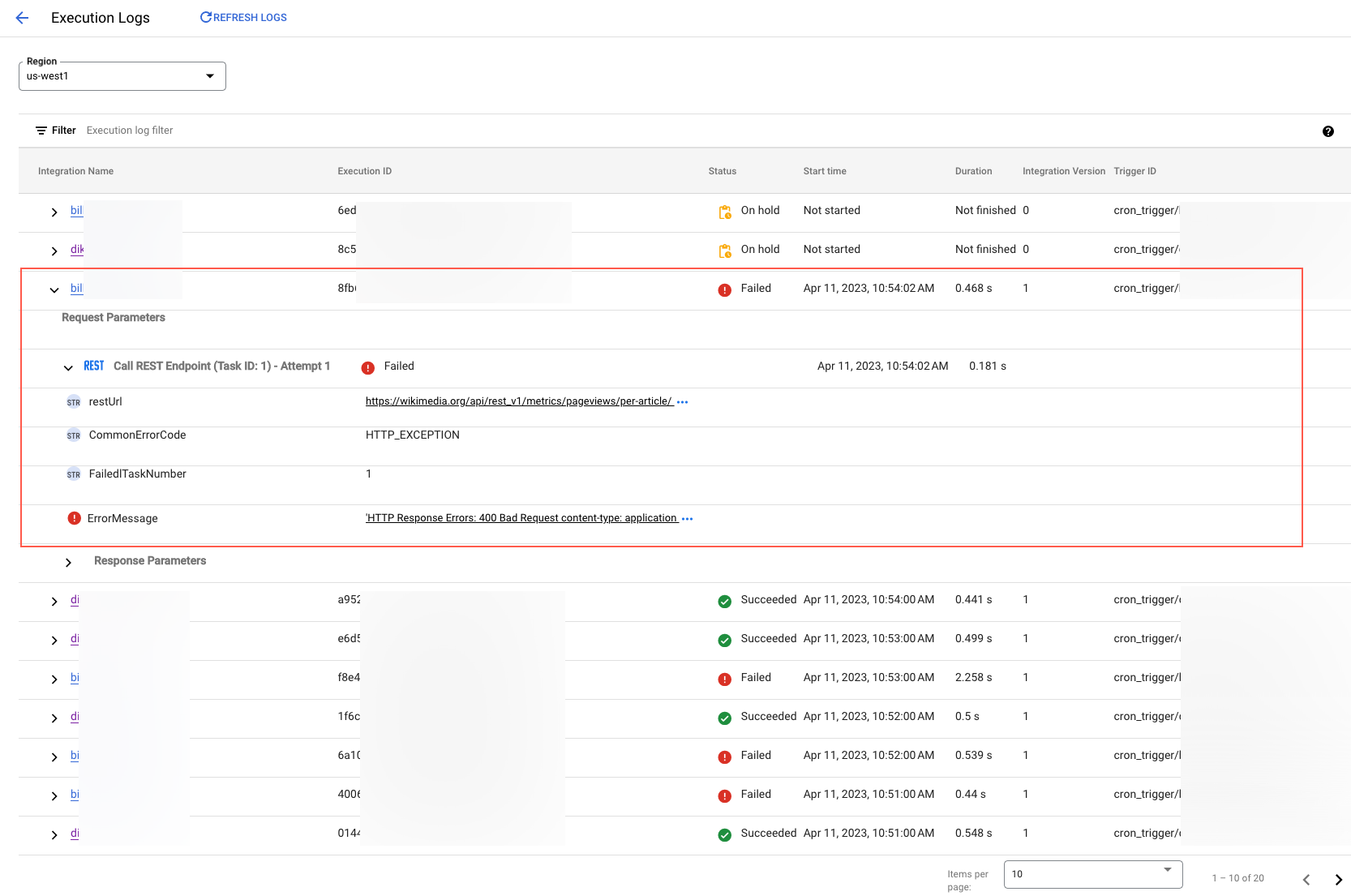
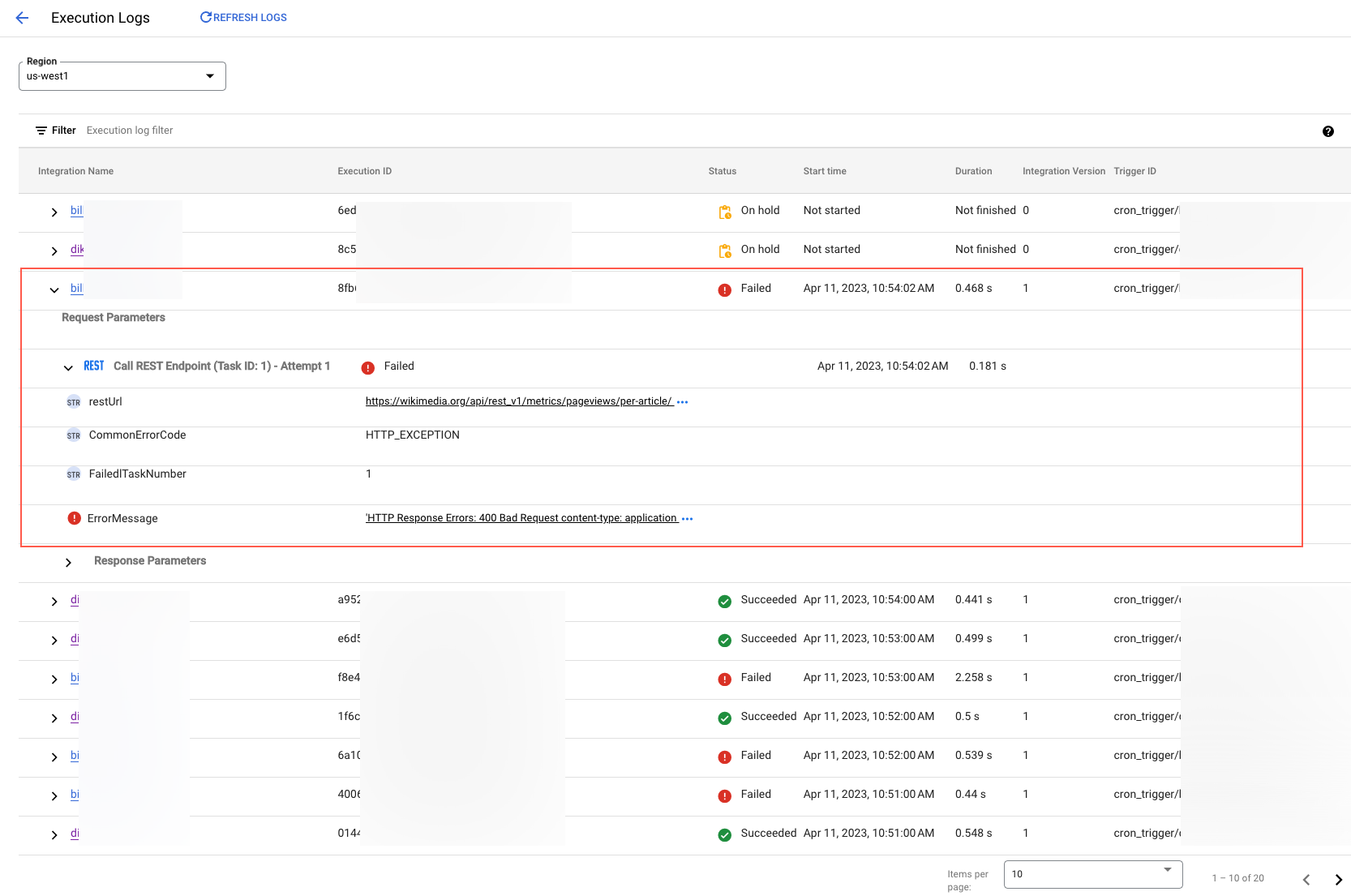
Falhas no conector de rastreamento
Você pode usar as mensagens do registro de execução para resolver problemas e rastrear execuções de conectores de tarefas com falha. Os dados de registro de uma tarefa de conector com falha são armazenados usando o Cloud Logging e podem ser visualizados no Explorador de registros.
Siga estas etapas para acessar os dados de registro de uma tarefa de conector com falha na Application Integration:
- Acesse a página Registros de execução da integração desejada.
- Expanda a mensagem de registro da execução com falha e empilhe o rastreamento para a linha que contém a tarefa de conectores com falha.
- Na coluna Status, clique em Falha.
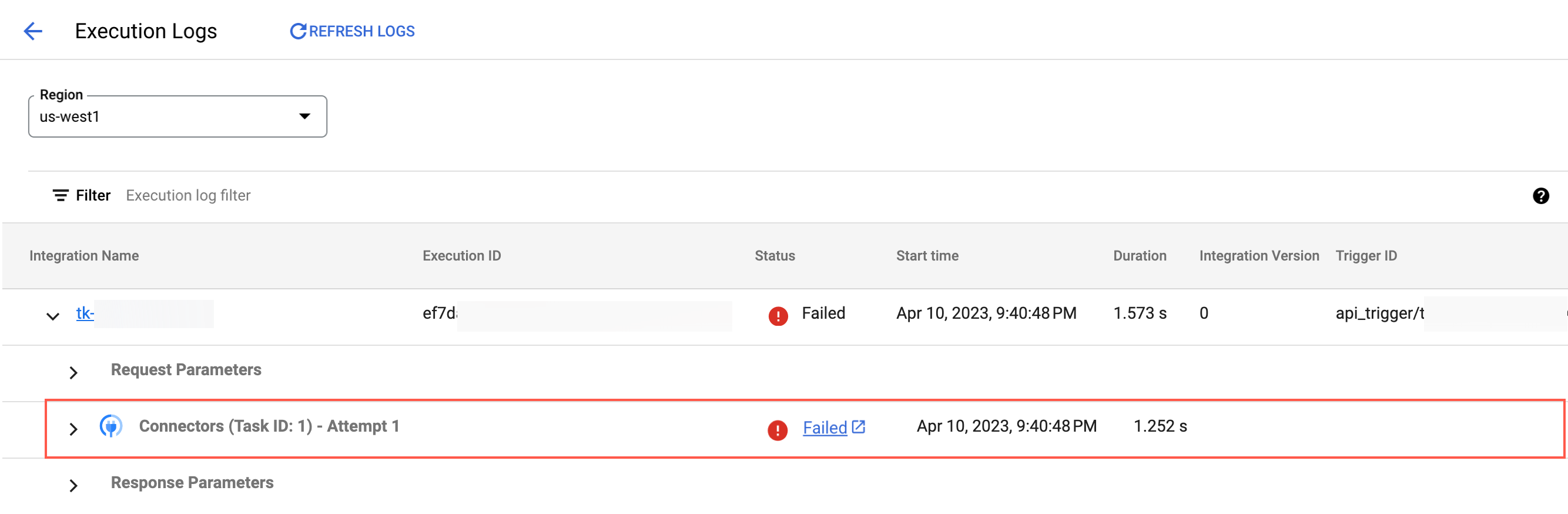
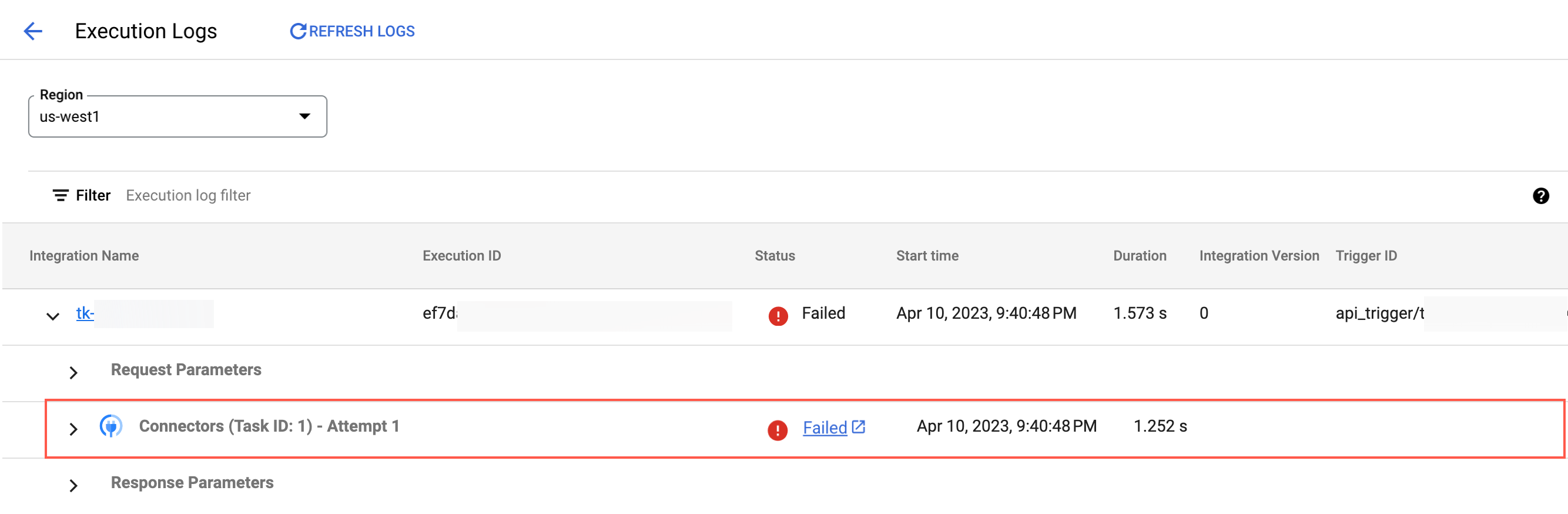
Application Integration executa automaticamente a consulta necessária para a tarefa de conectores com falha e abre a página "Explorador de registros" para mostrar os dados detalhados do registro de execução.
Para recuperar manualmente os dados de registro de uma tarefa de conectores com falha, execute a seguinte consulta na página de consulta do Explorador de registros. Para mais informações sobre como usar o Explorador de registros, consulte Interface do Explorador de registros.
Formato da consulta
resource.type="connectors.googleapis.com/Connection" jsonPayload.integration_connectors_trace_id="EXECUTION_ID_EXECUTION_TASK_ID_EXECUTION_ATTEMPT_NUMBER"
Exemplo
resource.type="connectors.googleapis.com/Connection" jsonPayload.integration_connectors_trace_id="9db51e4b-7d57-473d-931f-cc27b282dfad_1_2"
Download de registros
É possível fazer o download de registros de uma execução de integração específica para ajudar na depuração e análise. Os registros contêm informações detalhadas sobre o processo de execução, incluindo carimbos de data/hora, eventos e erros encontrados.
Para fazer o download dos registros de execução de uma integração, siga estas etapas:
- Acesse a página Registros de execução.
- Na linha correspondente à execução de integração para a qual você quer fazer o download dos registros, clique em (menu "Ações") e selecione Download.
Os registros de execução são transferidos como um arquivo JSON para a pasta de download padrão do navegador.
Limitação
- Se a geração de registros locais estiver desativada para uma integração, os registros de execução não serão gerados para ela.
A seguir
- Para informações sobre registros na Application Integration, consulte Introdução aos registros.
- Saiba mais sobre os casos de teste.

